您好,登錄后才能下訂單哦!
您好,登錄后才能下訂單哦!
這篇文章將為大家詳細講解有關怎么用R語言畫數據圖形,文章內容質量較高,因此小編分享給大家做個參考,希望大家閱讀完這篇文章后對相關知識有一定的了解。
plot是一般的畫圖函數,hist是直方圖,boxplot是箱型圖。這些函數會覆蓋前面的圖形,如何創建多個圖形便于同時查看呢?方法有三:
1、創建新圖形之前先打開一個新的圖形窗口,每一幅新圖形會出現在最近的圖形窗口中。
dev.new() 語句1 dev.new() 語句2 ……
上面的語句,每顯現一幅圖形之前會新開一個窗口。
2、運用圖形界面上的前進后退按鈕即可。
3、可以使用dev.new,dev.next,dev.prev,dev.set等函數同時打開多個窗口,并選擇將哪個輸出到哪個窗口中。使用help(dev.cur)查看說明。這個貌似比較麻煩。
如果將不同的圖形放在一個窗口中,可以先用par(mfrow = c(2,3))類似語句創建一個2行3列的圖形集合,然后用plot一個一個畫圖就行了,結果見下圖:
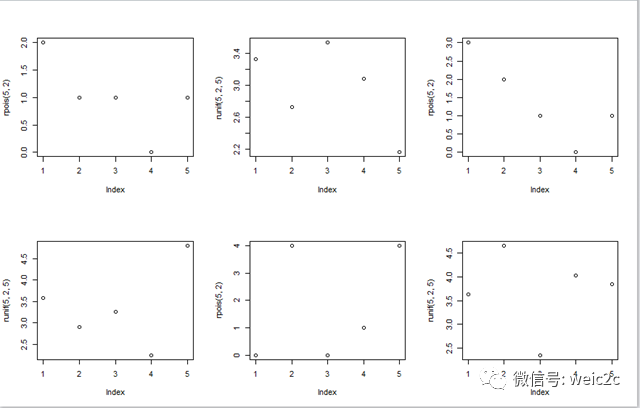
3.2一個簡單的例子
3.3圖形參數
可以通過圖形參數自定義一幅圖的多個特征(字體、顏色、坐標軸、標題、圖例等)。par函數可以對圖形參數進行設置,執行par()可以查看各種參數,添加參數no.readonly = TRUE,可以查看可修改的參數列表。需要說明的是,設置par之后在關閉軟件前(會話結束前)一直有效。
可以先記錄原始參數,然后結束一段語句之后再進行還原。比如:
opar <- par(no.readonly = TRUE) #記錄初始設置 par(lty = 2,pch = 17) ... par(opar) #進行還原
當然可以在plot函數的后面直接設置參數。并不是所有的參數都是可以指定的,用help函數可以查看具體函數。下面介紹一些圖形參數。
3.3.1符號和線條
開啟截圖模式:
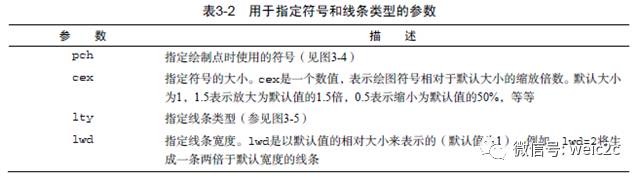
具體的見下面截圖:
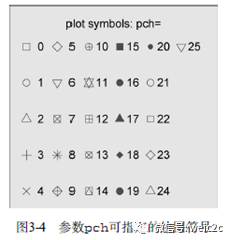
上圖中的21-25可以指定邊框的顏色(col=)和填充的顏色(bg=).
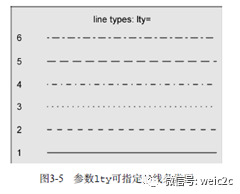
上面是線型的設置。
3.3.2下面是顏色的設置
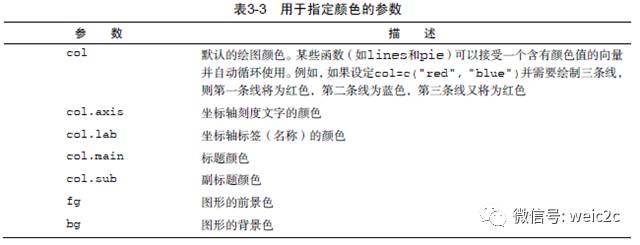
上面是顏色的設置說明,需要在具體的函數上進行實現和驗證。col函數后面可以用編號、顏色名稱、十六進制顏色值、RGB、HSV等進行設置。RGB是三原色,HSV是基于色相、飽和度、亮度來生成函數。colors可以查看所有顏色名稱,嗯,657種。http://research.stowers-institute.org/efg/R/Color/Chart 有非常直觀的顏色說明!
可以由很多函數來生成連續的顏色,rainrow(),heat.colors(),terrain.colors()topo.colors(),cm.colors()等,gray函數可以產生多階灰度,后面加一個0-1之間的向量。
pie函數用來畫餅圖,下面是一個例子:

par(mfrow = c(1,2)) n <- 10mycolors <- rainbow(n) pie(rep(1:10),labels = mycolors, col = mycolors) mygrays <- gray(0:n/n) pie(rep(1,n),labels = mygrays, col = mygrays)

下面是結果:
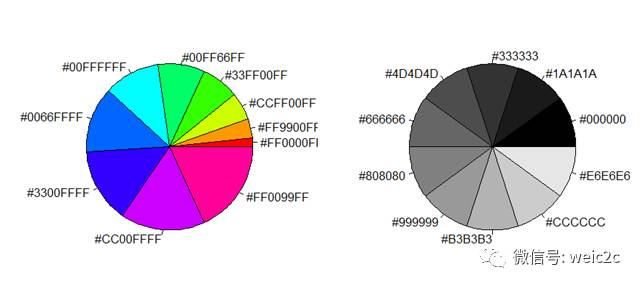
3.3.3文本屬性
圖形參數可以指定字號、字體和字樣。下面是相關的參數說明:


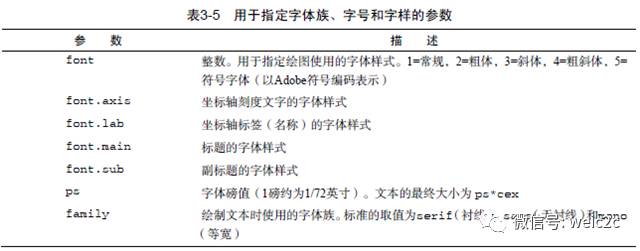
字體族是比較難以設置的。family這里的襯線、無襯線字體和等寬字體等可以設置,windo下分別映射為TT Times New Roman、TT Arial和TT Courier New。如果想用其他映射,可以用windoFonts函數進行設置。用pdf輸出圖形,字體設置會簡單一些,用names(pdfFonts())查看可用字體,輸出是只需要在pdf函數中增加參數 family = “fontname”就可以了。PostScript格式(一種用來打印的格式字體)也是類似的道理。
3.3.4圖形尺寸與邊界尺寸

完整的邊界指南http://research.stowers-institute.org/efg/R/Graphics/Basics/mar-oma/,下面寫一個例子:

dose <- c(20,30,40,45,60) dragA <- c(16,20,27,40,60) dragB <- c(15,18,25,31,40) opar <- par(no.readonly = TRUE) par(pin = c(2,3)) par(lwd = 2,cex = 1.5) par(cex.axis = .75,font.axis = 3) plot(dose,dragA,type = "b",pch = 19,lty = 2, col = "red") plot(dose,dragB,type = "b",pch = 23,lty = 6, col = "blue",bg = "green")#這里的col和bg是對pch=23的圖形進行的設置,當然這里的col也對線條顏色進行了設置 par(opar)
下面是結果:
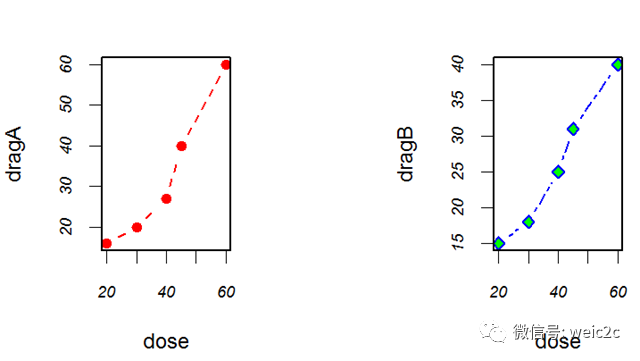
關于怎么用R語言畫數據圖形就分享到這里了,希望以上內容可以對大家有一定的幫助,可以學到更多知識。如果覺得文章不錯,可以把它分享出去讓更多的人看到。
免責聲明:本站發布的內容(圖片、視頻和文字)以原創、轉載和分享為主,文章觀點不代表本網站立場,如果涉及侵權請聯系站長郵箱:is@yisu.com進行舉報,并提供相關證據,一經查實,將立刻刪除涉嫌侵權內容。